
V prohlížeči Mozilla Firefox, můžete nastavit primární heslo ( dříve nazývaný „Hlavní heslo“ ), Které mohou chránit všechny vaše uložených přihlašovacích údajů a hesel. Toto heslo může zabezpečit své webové účty, pokud sdílíte počítač s ostatními. Zde je jak nastavit.
Kdy musím použít primární heslo?
Mozilla doporučuje pomocí primární heslo s Firefox v případě, že sdílíte počítač s jinými, možná včetně sdílení jediného uživatelského účtu. Tímto způsobem budou lidé ledabyle přes váš prohlížeč nebude moci snadno přihlásit na webové stránky „Jak“ (s použitím hesla uložená Firefox ).
Pokud nastavíte primární heslo, budete vyzváni k jeho zadání jednou za relaci první návštěvě webové stránky, kde Firefox je vestavěný správce hesel je pamatoval, a může vyplnit ve svých přihlašovacích údajů. Za to, že vaše Firefox hesla odemknout, dokud neukončíte Firefox.
PŘÍBUZNÝ: Jak Chcete-li zobrazit uložené heslo ve Firefoxu
Jak nastavit primární heslo ve Firefoxu
Za prvé, otevřít Mozilla Firefox. Kliknutím na tlačítko „hamburger“ (tři vodorovné čáry) v pravém horním rohu libovolné okno. V nabídce, která se objeví, klikněte na tlačítko „přihlašovacích jmen a hesel.“
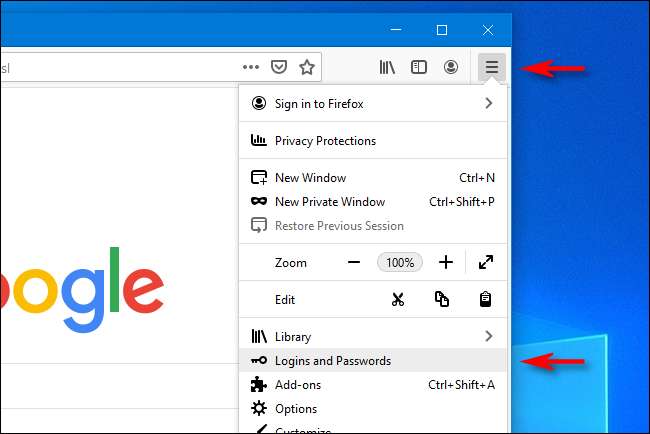
V „přihlašovacích údajů & amp; Hesla“na kartu, klepněte na tlačítko se třemi tečkami (tři tečky) v pravém horním rohu stránky a vyberte‚Možnosti‘z menu.

V „přihlašovacích údajů & amp; Hesla“v kartě Možnosti, klepněte na tlačítko‚Použít primární heslo.‘
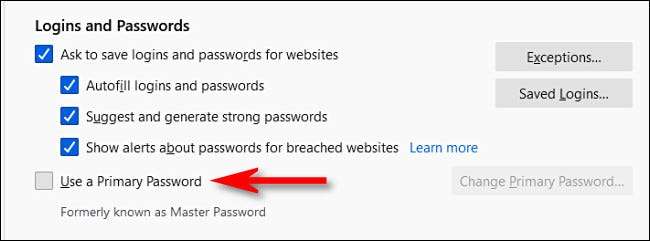
Otevře se nové okno se otevře výzva k nastavení hesla. I když jste nastavení hesla, můžete dávat pozor na sílu heslo, se tím, že sleduje „měřič kvality Password“ fill up, jak píšete. Klikněte na „OK“, když budete hotovi.
Varování: Nebudete mít přístup k uloženým přihlašovací údaje ve Firefoxu, pokud zapomenete toto heslo. Ujistěte se, že si to pamatovat, například budete chtít ho poznamenejte a uložte jej na bezpečném místě .
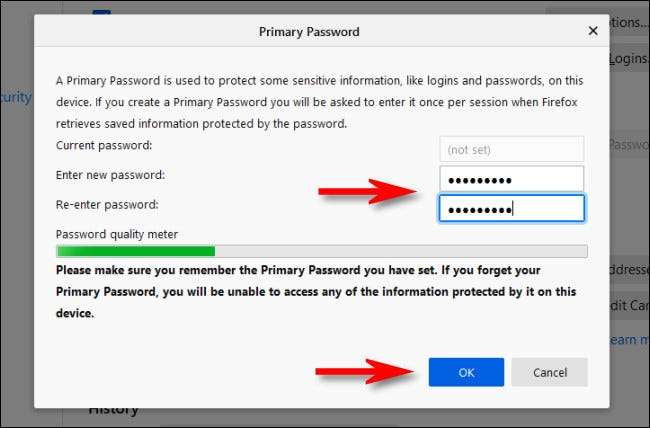
Za to, že Firefox se zobrazí pop-up ukazuje, že základní nastavení hesla. Zavřít záložku „Options“ a „přihlašovacích údajů & amp; „Karta hesla.
Až příště navštívíte stránky, které utkání přihlašovací údaje uložené Firefox , Budete vyzváni k zadání hesla Primární jste právě nastavili. Za to, že nebudete muset znovu zadávat až vás zavřít nebo restart Firefoxu .
PŘÍBUZNÝ: Jak zavřít všechny Firefoxu Windows najednou
Jak odebrat primární heslo ve Firefoxu
Chcete-li odstranit primární heslo, budete potřebovat znát heslo sám. Spusťte Firefox a klikněte na tlačítko hamburger v rohu kteréhokoliv okna Firefoxu zvolte „přihlašovacích jmen a hesel.“ Na kartě „přihlášení a hesla“, klepněte na tlačítko elipsy a zvolte „Volby“.

V „přihlašovacích údajů & amp; Hesla“Oblast Možnosti, zrušte zaškrtnutí políčka vedle‚Použít základní heslo.‘
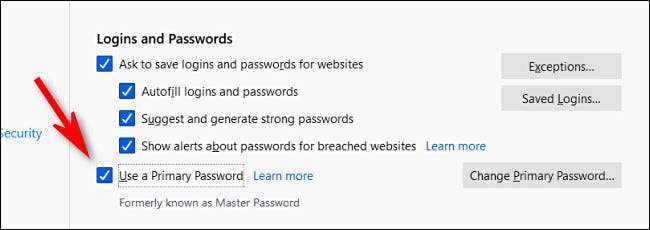
Když klepnete na zaškrtávací políčka zrušte, zobrazí se okno s dotazem, budete vyzváni k zadání aktuální primární heslo. Zadejte jej a klikněte na tlačítko OK. Primární heslo bude odstraněna. Šťastný procházení!







